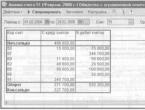Начисление отпуска в 1с 8.3 бухгалтерия. Бухучет инфо
Лето для бухгалтера-расчетчика – самый активный период расчета и начисления отпускных сотрудников. И, казалось бы, главное верно определить среднедневной заработок за предыдущие 12 месяцев, но на практике зачастую не все так гладко. Работник может во время основного оплачиваемого отпуска взять больничный, либо захочет пойти в отпуск перед своим увольнением, либо же получить денежную компенсацию неиспользованного отпуска.
Больничный во время отпуска
Пример.
Сотрудник Е. Н. Орлова ушла в ежегодный оплачиваемый отпуск на 14 календарных дней (с 14.05.2018 по 27.05.2018), но внезапно во время отпуска заболела, и медучреждение выдало ей больничный лист с 24.05.2018 по 31.05.2018 (на 8 календарных дней).
В данном случае, согласно статье 124 ТК РФ (ред. от 05.02.2018 г.), у сотрудницы есть право выбора:
- она может либо продлить свой ежегодный отпуск на количество дней болезни, совпавших с отпуском, и тогда вместо 27 мая она выйдет на работу 4 июня;
- или же сотрудница вправе выйти на работу сразу после окончания отпуска (14 дней), а количество дней отпуска, во время которых она болела, необходимо перенести на другой период (то есть перенести 4 дня, к примеру, на август 2018 г.).
И при переносе, и при продлении отпуска важно, чтобы работник предоставил бухгалтеру или в кадровую службу официально оформленный лист нетрудоспособности. Отпуск и больничный будут оплачиваться отдельно! Также самому работнику обязательно следует известить работодателя о том, что он болеет, и сообщить о дальнейшем варианте переноса или продления отпускных дней.
Рассмотрим первый вариант, когда отпуск продлевается. В данном случае бухгалтеру не требуется пересчитывать отпуск, поскольку расчетный период остается прежним и сумма отпускных, соответственно, не меняется.
Чтобы продлить отпуск в «1С:Зарплата и управление персоналом 8», ред. 3.0, нужно для начала зарегистрировать невыходы на работу сотрудницы после того, как отпуск закончился. Регистрация делается с помощью кадрового документа «Отсутствие (болезнь, прогул, неявка)» из раздела «Кадры» – «Все отсутствия сотрудников ». В качестве причины отсутствия в данном случае необходимо поставить «Болезнь (больничный еще не закрыт)».
Важно понимать, что отсутствие в базе необходимо отразить за май (с 28 по 31 мая) для корректного начисления заработной платы за май, чтобы по работнику было учтено правильное число отработанных дней и неявок. Если же сотрудник успел принести больничный лист, например, до начисления заработной платы за май, то документ «Отсутствие» в базе можно и не регистрировать, но все же это рекомендуется делать.
А после того, как сотрудник выйдет на рабочее место (5 июня) и предоставит больничный лист, необходимо начислить пособие: в программе раздел «Зарплата» – документы «Больничные листы». Поскольку период май в нашем примере закрыт и больничный начисляется в следующем периоде – в июне, то программа сторнирует зарегистрированные дни отсутствия и отпуска, которые приходятся на время болезни работника.
Читайте также Как посчитать среднедневной заработок из МРОТ в 2019 году

Затем следует исправить исходный документ начисления отпуска (раздел «Зарплата » или «Кадры » – документы «Отпуска » ), нажав ссылку «Исправить», при этом меняем в нем только дату окончания отпуска с учетом дней болезни, то есть продлеваем дату на количество дней нетрудоспособности. В описанной ситуации конец отпуска у Е. Н. Орловой приходится на 4 июня. Расчетный период и сумма отпускных остаются прежними, так как отпуск не прерывается.
Но опять-таки важно заметить, что исходный документ по начислению отпуска мы исправляем только в том случае, когда отпуск начислен в одном месяце и период уже закрыт, а больничный отражаем в другом (текущем) периоде (как в нашем примере отпуск в мае зарегистрирован, а больничный уже в июне). Если больничный и отпуск начисляются в одном и том же периоде, который еще не закрыт, то исправление делать не нужно – в таком случае можно просто зайти в исходный документ «Отпуск» , поставить новую дату окончания отпуска и перепровести документ.

Второй способ, при котором дни отпуска, совпавшие с болезнью работника, переносятся на другой период, предусматривает перерасчет отпускных. Предположим, что сотрудница Орлова Е.Н. решила не продлевать дни отдыха, а перенести неизрасходованные 4 дня на следующий отпуск, который, согласно утвержденному на предприятии графику отпусков, должен состояться 1 – 14 августа 2018 г. В таком случае предусмотрен перерасчет отпуска, поскольку отпускные дни разрываются и, соответственно, меняются расчетные периоды.
В «1С:Зарплата и управление персоналом 8», ред. 3.0, при переносе отпуска в связи с болезнью сотрудника необходимо сделать практически те же шаги, что и в предыдущем примере, когда отпуск был продлен, а именно: сначала регистрируем документ «Отсутствие (болезнь, прогул, неявка) », а затем начисляем пособие с помощью документа «Больничный лист ». Только теперь исправлять исходный документ начисленного отпуска уже не требуется, потому что при регистрации больничного листа сумма за четыре отпускных дня автоматически сторнировалась. Оставшиеся дни отпуска будут начисляться уже в будущем периоде, на который они переносятся, новым отдельным документом «Отпуск».
Поскольку количество израсходованных дней отпуска и сумма отпускных при пересчете уменьшились, то возникает переплата денежных средств данному работнику. Образовавшуюся переплату работодатель может удержать у сотрудника из заработной платы только с согласия самого работника и при наличии письменного заявления, но при этом общий размер удержаний не должен превышать 20% от общего размера зарплаты (ст. 138 ТК РФ).
Отпуск с последующим увольнением
Пример.
Сотрудник А. А. Березкин по собственной инициативе принял решение уйти в основной оплачиваемый отпуск с 3 по 23 апреля 2018 г. (на 21 календарный день) с последующим увольнением.
Читайте также Cроки выплаты премий по новому закону о зарплате: что изменилось
Заметим, что работник имеет полное право использовать свой отпуск перед увольнением, – это закреплено в ч. 2 ст. 127 ТК РФ.
В рассматриваемом примере в первую очередь бухгалтер должен начислить и выплатить работнику отпускные не менее чем за три календарных дня до начала отпуска – об этом гласит ч. 9 ст. 136 ТК РФ, то есть крайняя дата выплаты отпускных приходится на 30 марта 2018 г.
В «1С:Зарплата и управление персоналом 8», ред. 3.0, начисление и расчет отпуска, как уже было указано в предыдущих примерах, производится документом «Отпуск» . После чего в программе регистрируется увольнение сотрудника Березкина А.А. – сделать это можно с помощью документа «Увольнение» (раздел «Кадры» – «Приемы, переводы, увольнения»).
Как отмечено в ст. 127 ТК РФ, днем увольнения признается последний день отпуска сотрудника, то есть в нашем примере таковой датой является 23 апреля 2018 г., а все окончательные выплаты при увольнении и выдача трудовой книжки должны быть произведены в день, когда прекращаются трудовые обязательства между работником и нанимателем, иначе – в последний рабочий день. В описанной ситуации у Березкина последний день выхода на работу является день перед началом отпуска (2 апреля 2018 г.), следовательно, в эту дату и необходимо произвести окончательный расчет с сотрудником, в который входит выплата заработной платы, компенсации при увольнении и прочее. Это пояснено в Письме Роструда от 24.12.2007 № 5277-6-1.
Для того чтобы убедиться в правильности расчета компенсации отпуска при увольнении, рекомендуется перед этим просмотреть остаток неиспользованного работником отпуска на дату увольнения (раздел «Кадры » – «Кадровые отчеты » – отчет «Остатки отпусков » или же «Справка об остатках отпусков »). Важно обратить внимание, что в стаж работы, дающий право на основной отпуск, число дней отпуска с последующим увольнением не включаются! У сотрудника Березкина по состоянию на 3 апреля использован весь неизрасходованный ранее отпуск, поэтому компенсации отпуска при увольнении за период стажа с 3 по 23 апреля 2018 г. ему не полагается.
Если база в документе «Увольнение» на вкладке «Компенсация отпуска» включает в стаж, дающий право на ежегодный отпуск, дни отпуска с последующим увольнением, то их необходимо исправить вручную.


Начисление компенсации за неиспользованный отпуск
Пример.
Сотрудник Захаркин С.П. является инвалидом II группы. В соответствии со статьей 23 Закона от 24.11.1995 № 181-ФЗ «О социальной защите инвалидов в РФ» ему полагается удлиненный основной ежегодный отпуск не менее 30 календарных дней (в нашем примере Захаркину организация предоставляет 30 дней отпуска). За период работы с 25.01.2017 по 24.01.2018 у сотрудника есть неиспользованный остаток отпуска в количестве 16 дней (то есть 14 дней отпуска он уже израсходовал ранее). Захаркин С. П. написал заявление на ежегодный отпуск с 04.06.2018 г. по 10.06.2018 г. на 7 календарных дней, а за оставшиеся 9 дней отпуска хочет взять денежную компенсацию.
В сегодняшней статье мы вам расскажем о долгожданных и очень полезных документах учета заработной платы, которые недавно появились в бухпрограмме. Если говорить конкретнее, то речь пойдет о документах «Отпуск» и «Больничный лист». Они появились в программе в прошлом году, одновременно с выходом «3.0.35». Однако сразу отметим, что такую возможность имеют только те предприятия, в которых трудоустроено менее 60 человек. Но для небольших организаций, что не приобрели базовую версию бухпрограммы, стоимость которой составляет 2550 рублей, это очень полезное обновление. Для многих, в случае начисления больничных и отпуска, это значительно упростит жизнь.
Как настроить расчет отпускных и больничных в бухпрограмме «1С»
Для того чтобы в «1С» появилась возможность ввести документ под названием «Отпуск» вам нужно открыть «Учетную политику» программы, которая находится в разделе основного меню «Главное». А после этого на закладке «Зарплата и Кадры» установите флажок «Вести учет больничных, отпусков и исполнительных документов» работников. Здесь же содержатся и все действующие ограничения, касающиеся использования данных документов. Это тот момент, о котором мы говорили в начале материала: доступно в том случае, если в информационной базе нет предприятий, численность работников в которых составляет более 60 человек.
«1С » версии «3.0»: документ «Отпуск»
Чтобы ввести документ под названием «Отпуск» для начала вам нужно перейти в раздел основного меню с именем «Зарплата и Кадры», а после этого открыть журнал под названием «Все начисления». В случае создания нового документа вы сможете выбрать необходимый документ под названием «Отпуск».
Если говорить о вышеназванном документе «Отпуск», то он достаточно прост и никаких проблем в работе у вас возникнуть не должно. Вам нужно выбрать месяц начисления, работника предприятия и указать период самого отпуска. Что касается периода в поле под названием «Предоставляется за период работы с... по...», то в последнем вам необходимо отметить рабочий год, за который работнику предоставляется отпуск. Не забывайте, что первый рабочий год у каждого рабочего организации начинается с даты его приема на работу и длится ровно календарный год. Исключениями, например, могут быть дни отпуска, взятые сотрудником за свой счет. В данном случае это время выпадает из данного периода, а календарный год, соответственно, продолжается. В течение данного календарного года работник имеет право на отпуск на 28 календарных дней.
Допустим, что сотрудник предприятия был принят на работу 1 января 2014. Поэтому в необходимом поле вам надо ввести период с 1 января 2014 по 31 декабря этого же года. При введении всей информации, сумма начисления и средний заработок рассчитываются автоматически.
Может случиться так, что в вашей базе для расчета отпускных не будет хватать информации о заработке работника. Например, база начала вестись с 1.01.2014 года, а отпуск исчисляется в декабре. Как, кстати, в предлагаемом нами примере. Получается, что в расчетную базу должна попасть заработная плата работника за Декабрь 2013 года. В базе данной информации нет, поэтому вам нужно все данные ввести вручную. Эта операция выполняется с помощью окна, которое откроется при нажатии на клавишу под названием «Изменить».
Кроме суммы , вам необходимо ввести еще и количество календарных дней. Не забудьте учесть особенность расчета календарных дней в месяце, которые работник отработал не полностью.
В документе под названием «Отпуск» существует еще 1 закладка, которая называется «Начисление». С помощью последней формируется начисления с рассчитанными периодом и суммой по виду начисления с именем «Отпуск основной». При необходимости здесь вы можете изменить сумму. Однако разработчики делать этого не рекомендуют. Лучше сделать так, чтобы необходимая сумма была рассчитана в автоматическом режиме. Советуем еще обратить внимание на то, что НДФЛ здесь не рассчитывается, он будет учтен в документе под названием «Начисление зарплаты».
В предлагаемом нами примере работник имеет право на оклад, который рассчитан пропорционально 3 отработанным дням с 1 по 3 декабря. Это бухпрограмма сделает в документе под названием «Начисление зарплаты» при окончательном расчете. Оклад должен пересчитываться в автоматическом режиме. Это нововведение, раньше такой возможности в «1С» не было.
Обратите внимание на состав закладок в данном документе. Первая из закладок содержит сводную информацию по основным начислениям работника предприятия (в частности, и по отпускным), а также данные, касающиеся начисленных взносов и удержанного НДФЛ. Пользователи бухпрограммы отмечают, это нововведение - наглядное и удобное решение разработчиков.
«1С БУХ» версии «3.0»: расчет больничных
Еще один документ, о котором мы поговорим в этой статье - это «Больничный лист». Его в составе этой конфигурации ранее также не было, и в результате этого с расчетами возникли некоторые сложности. Этот документ вы можете найти в журнале документов под названием «Все начисления» в разделе основного меню с именем «Зарплата и кадры». В документе, как всегда, вам необходимо выбрать сотрудника организации и месяц начисления. А после этого ввести следующие данные:
Номер листа нетрудоспособности;
Указывать, будет ли этот документ продолжением другого больничного (в данном случае желательно выбрать первичный документ);
Причину нетрудоспособности - подчеркиваем, что с помощью этого документа вы можете рассчитывать не только стандартные случаи нетрудоспособности, но и многие другие ситуации. Например, «Отпуск по беременности и родам». Если взглянуть с практической стороны, то в расчете обычного больничного и «Отпуска по беременности и родам» в бухпрограмме нет абсолютно никакой разницы. Поэтому в рамках обычного больничного давайте разберем документ под названием «Больничный лист»;
Увольнение сотрудника от работы с... по... - период нетрудоспособности;
Снизить пособие за нарушение режима - нужно указывать, имел ли место такой факт, который в листке нетрудоспособности официально отражен;
Процент оплаты - вводится в зависимости от стажа работника предприятия. Наша бухпрограмма «1С БУХ» пока не поддерживает учета стажа, поэтому эти данные необходимо вводить вручную;
Начислен - на основе заработка работника и введенной информации, в программе рассчитывается в автоматическом режиме.
Обратите внимание на то, что средний заработок у работника в предложенном нами примере очень маленький, рассчитан из МРОТ. Это объясняется тем, что в базе нет сведений о заработке этого рабочего, который был оформлен на работу в ноябре 2014 года. Дело в том, что в бухпрограмме не предусмотрено документа для ввода таких данных. Поэтому в этом случае, воспользовавшись клавишей «Изменить», пользователю придется эту информация вводить вручную.
Кстати, в данном окне существует удобная клавиша, которая имеет вид знака. При нажатии на нее открывается расшифровка подсчитанного среднего заработка работника организации. После ввода информации нажмите «ОК» и документ должен осуществить пересчет.
А сейчас мы вам расскажем, как сделать, чтобы каждый раз не пришлось вводить эти данные. Если у работника снова возникнет необходимость вновь создать документ под названием «Больничный лист», то нужно этот документ ввести копированием: скопировать предыдущий документ, где уже содержится информация о заработке. Просто нужно знать месяц начисления и период.
Кроме этого, в документе содержится еще 2 закладки. В разделе под названием «Дополнительно» вы увидите настройку ограничения пособия. В случае выбора пособия данный параметр устанавливается в автоматическом режиме. Также здесь есть возможность выбрать льготу, если, конечно, она есть у работника. На закладке под названием «Начисления» формируются только начисления. А весь больничный делится на 2 вида начисления: «Больничный» и «Больничный за счет работодателя» (за первые три дня).
Кроме больничного работник предприятия должен получить еще и оклад, рассчитанный в соответствии с числом отработанных дней. Эти расчеты бухпрограмма осуществит в автоматическом режиме, в случае заполнения документа с именем «Начисление зарплаты».
В программном продукте под названием «1С 8.3 (3.0)» с целью проведения и начисления отпуска используется документ под названием «Отпуск».
При использовании этого документа существует возможность рассчитать и оформить основной ежегодный отпуск, рассчитать разного рода дополнительные услуги и осуществить оформление приказа по унифицированной форме «Т-6».
Кроме этого, документ дает возможность осуществить расчет и начислить заработную плату за время до начала отпуска, материальная помощь к отпуску и компенсацию отпусков. В данном материале мы рассмотрим, как в программном продукте «1С ЗУП» можно оформить отпуск в виде пошаговой инструкции.
1С ЗУП 8.3: заполнение, создание и расчет основного ежегодного отпуска
Сейчас мы попробуем оформить, создать и рассчитать основной ежегодный отпуск работнику базиного А. В. В данном случае мы взяли первого работника из перечня, который занесен в демонстрационн6ую базу. Но вы также можете использовать данные по любому сотруднику, по которому есть информация по заработной плате.
После запуска вышеназванного программного продукта вы попадете на начальную страницу. Затем перейдите в меню под названием «Зарплата» и далее в подпункт с именем «Отпуска»:
После сделанного откроется окно под названием «Отпуска». В нем нажмите на клавишу с именем «Создать». Таким образом мы начнем формирование документа с именем «Отпуск»:
Чтобы осуществить простейший расчет, необходимо заполнить следующие поля:
Период расчета;
- «Сотрудник»;
- «Организация».
Подчеркиваем, чтобы иметь доступ к вводу периода, необходимо установить флажок с именем «Отпуск».
После заполнения информации в полях нажимать ничего не нужно, документ будет рассчитан в автоматическом режиме.
Однако, если в настройках данной программы выключен этот режим, то будет написано предупреждение под названием «Документ не рассчитан», а кнопка со стрелками, которая находится справа, будет подсвечена желтым, и для расчета ее необходимо будет нажать:
Настройка режима расчета документации содержится в меню «1С 8.3» под названием «Настройки», что в пункте с именем «Расчет зарплаты»:
С целью предоставления компенсации основного отпуска в программном продукте «1С ЗУП» желательно установить необходимый флажок и ввести количество дней нужной компенсации.
Может возникнуть ситуация, когда в ходе начисления отпуска необходимо оказать материальную помощь. Такую возможность можно настроить индивидуально для каждого из работников предприятия.
Флажок с именем «Рассчитать зарплату» нужно устанавливать по требованию работника. В данной ситуации к расчетной сумме отпускных добавляется сумма заработной платы за предыдущий месяц. Конечно в том случае, если данная зарплата не была выплачена.
После этого идут поля с рассчитанными суммами. Напротив определенных сумм стоит символ с именем «Карандаш». При нажатии на данный символ высветится окно с детализацией расчета этой суммы. Например, рассмотрим детализацию суммы среднего заработка:
В данном окне существует возможность внести изменение (корректировка) расчета. Например, изменить период расчета в ручном режиме.
Добавление дополнительного отпуска
Если в 1С необходимо добавить «Дополнительные отпуска», перейдите к одноименной закладке. Нажмите на кнопку под названием «Добавить» и выберите необходимый вид отпуска:
Также существует возможность добавить несколько дополнительных отпусков.
Как в «1С» произвести расчет начислений?
На закладке с именем «Начислено (подробно)» осуществляется расчет начислений на основе ранее введенной информации:
1С ЗУП: окончание начисления отпускных средств и выплата
В результате, все необходимые в данном случае данные, расчеты уже проведены и документ полностью готов к проведению. После этого нажмите на клавишу с именем «Провести».
После осуществления проведения сразу существует возможность оформить ведомость начисленной заработной платы:
С помощью клавиши под названием «Печать» существует возможность напечатать следующие документы:
Подробный расчет начислений;
Расчет среднего заработка;
Записка-расчет о предоставлении отпуска (Т-60);
Справка для оплаты дополнительного отпуска гражданам, подвергшимся воздействию радиации (если выбрана нужна возможность программного продукта);
Приказ о предоставлении отпуска (Т-6).
В 1С Бухгалтерия 8.3 начисление заработной платы - не очень сложная операция, так как функционал разработан для простого учета зарплаты и кадров. И все-таки, особенно у новичков, часто возникают вопросы, в том числе, по начислению отпускных.
В нашей статье мы расскажем, как начислить отпускные в 1С 8.3 Бухгалтерия пошагово в 2018-2019 годах. Вы узнаете:
- где в 1 С 8 3 Бухгалтерия создать приказ на отпуск;
- как рассчитать отпускные в 1С 8.3 Бухгалтерия;
- как начислить и выплатить отпускные;
- где найти график отпусков в 1С 8.3 Бухгалтерия.
21.05.2018, согласно графику отпусков, издан приказ по Организации о предоставлении отпуска Авдеевой Елене Викторовне на период с 07.06 2018 по 17.06.2018 сроком на 10 календарных дней.
04.06.2018 бухгалтер начислил и выплатил отпускные работнику.
02.07.2018 (перенос с 30.06.2018) уплачен НДФЛ с отпускных Авдеевой Е.В.
Пошаговая инструкция оформления примера.
| Дата | Дебет | Кредит | Сумма БУ | Сумма НУ | Наименование операции | Документы (отчеты) в 1С | |
| Дт | Кт | ||||||
| 04 июня | 13 083 | 13 083 | 13 083 |
Начисление отпускных |
Отпуск | ||
| 1 701 | 1 701 |
Удержание НДФЛ |
|||||
| 11 382 | 11 382 | Выплата отпускных | Списание с расчетного счета — Перечисление заработной платы по ведомостям |
||||
| 02 июля | 1 701 | Уплата НДФЛ в бюджет | Списание с расчетного счета — Уплата налога |
||||
Как начислить отпускные в 1С 8.3 Бухгалтерия пошагово
Отпуск начисляется на основании заявления работника или графика отпусков, утверждаемого ежегодно в организации за две недели до конца декабря (ст. 123 ТК РФ).
Где найти график отпусков в 1С 8.3 Бухгалтерия? К сожалению, в этой программе он не предусмотрен. Поэтому специалист, занимающийся формированием графика,может воспользоваться таблицей в формате Ecxel. Форма графика утверждается в учетной политике организации. За образец можно взять бланк Т-7 , утвержденный Постановлением Госкомстата РФ от 05.01.2004 N 1 .
За две недели до отпуска работника необходимо предупредить. Для этого издается уведомление в произвольной форме, например, такой Уведомление , обязательным реквизитом которого является подпись будущего отпускника (ст. 123 ТК РФ).
Расчет отпускных в 1С 8.3 Бухгалтерия производится не позднее, чем за 3 календарных дня до начала отпуска (ст. 136 ТК РФ). Трудовая инспекция считает, это должно быть 3 полных календарных дня (Решение Пермского краевого суда от 23.01.2018 N 21-46/2018).
Настойка автоматического начисления отпуска
Чтобы документ был доступен для работы, проверьте настройки в программе, пройдя из раздела:
- Зарплата и кадры – Справочники и настройки – Настройки зарплаты ;
- Справочники – Зарплата и кадры – Настройки зарплаты .

В разделе Общие настройки в:
- поле Учет расчетов по заработной плате и кадровый учет ведутся
установите:
- переключатель В этой программе .
В разделе Расчет зарплаты установите флажок:
- поле Вести учет больничных, отпусков и исполнительных документов .
Начисление отпуска
Отпуск в 1С 8.3 Бухгалтерия начислите документом Отпуск . Документ находится в разделе Зарплата и кадры – Зарплата – Все начисления – кнопка Создать – Отпуск .

В документе укажите:
- Сотрудник - сотрудник, которому предоставляется оплачиваемый отпуск;
- Отпуск с _ по - период отпуска.
- график отпусков;
- заявление работника.
В поле За работу с_по - период работы, за который работнику предоставляется отпуск. При вводе периода отпуска сумма отпускных и НДФЛ рассчитаются автоматически.
- Начислено - начисленная сумма отпускных.
Заработок и Отработано дней в таблице можно откорректировать. Сумма отпускных при этом будет автоматически пересчитана.

По ссылке НДФЛ в документе Отпуск открывается форма НДФЛ , где будет показан налог с суммы отпускных, исчисленный с учетом дохода с начала текущего налогового периода.

Проводки по документу

Документ формирует проводки:
- Дт Кт -начисление ежегодного отпуска.
- Дт Кт - исчисление НДФЛ из отпускных.
Приказ на отпуск в 1С 8.3 Бухгалтерия
Оформление приказа на отпуск производится после того, как работник подтвердил, что извещен о предстоящем отпуске, а вы удостоверились что отпуск не будет перенесен.
График отпусков обязателен для исполнения и работодателем, и работником (ст. 123 ТК РФ). Стороны могут прийти к соглашению о переносе отпуска.
Если работника не уведомили за 2 недели о предстоящем отпуске или не выплатили в срок отпускные, он имеет право потребовать его переноса (ст. 124 ТК РФ).
Форма приказа должна быть утверждена учетной политикой. Можно использовать форму, предложенную 1С - бланк Т-6 (Постановление Госкомстата РФ от 05.01.2004 N 1).
Приказ на отпуск в 1С распечатайте по кнопке Печать – Приказ о предоставлении отпуска (Т-6) документа Отпуск .
Выплата отпускных на банковскую карточку
Ведомость в банк
Сформируйте документ Ведомость в банк вид операции По зарплатному проекту в разделе Зарплата и кадры - Зарплата - Ведомости в банк - Ведомость — По зарплатному проекту .

В документе укажите:
- Вид выплаты - Зарплата , так как отпуск рассчитан и начислен, то это не аванс;
- Месяц - месяц начисления отпуска;
- Зарплатный проект - выберите зарплатный проект, указанный в справочнике Зарплатные проекты .
По кнопке Заполнить формируется табличная часть с данными к выплате по итогам указанного месяца:
- К выплате - начисленная сумма к отпуску за минусом НДФЛ;
- Номер лицевого счета - номер лицевого счета в рамках зарплатного проекта.
Документ проводок не формирует.
Документальное оформление
При перечислении выплат сотрудникам по зарплатному проекту необходимо вместе с платежным поручением представить в банк список работников с указанием их лицевых счетов и сумм выплаты.
В 1С используется печатная форма Список перечисляемой в банк зарплаты , которую можно распечатать по кнопке Список перечислений документа Ведомость в банк .
Выплата отпускных
Когда из банка придет выписка банка о перечислении средств, оформите документ Списание с расчетного счета вид операции Перечисление заработной платы по ведомостям по кнопке Оплатить ведомость внизу формы документа Ведомость в банк .
Для возможности автоматического расчета отпускных в конфигурации 1С 8.3 Бухгалтерия Предприятия 3.0 нужно в настройках установить соответствующую галочку в разделе Администрирование – Параметры учета – Настройки зарплаты:
Внимание ! К сожалению, в 1С Бухгалтерия 8.3 нельзя найти график отпусков, поэтому вести их необходимо в других программах или использовать для этого 1С ЗУП.
Расчет и начисление отпуска в 1С 8.3 Бухгалтерия
Для расчета отпуска в конфигурации 1С 8.3 Бухгалтерия 3.0 есть соответствующий документ Отпуск:

В 1С 8.3 Бухгалтерия 3.0 создаем новый документ Отпуск, где указываем:
- Месяц начисления;
- Дату начисления;
- ФИО сотрудника;
- Период отпуска;
- Основание отпуска;
- За какой период работы предоставляется отпуск:

Информационная база 1С 8.3 Бухгалтерия 3.0 рассчитывает средний дневной заработок на основании фактически начисленных сумм зарплаты за расчетный период. При этом данный расчет в 1С 8.3 можно просмотреть, нажав на :

При необходимости в 1С 8.3 Бухгалтерия 3.0 число отработанных дней и заработок можно скорректировать вручную.
На закладке Начислено отражено начисление отпуска, при этом поле Результат доступно для редактирования:

В документе Отпуск есть необходимые печатные формы:

- Приказ на отпуск (о предоставлении отпуска – форма Т-6):

- Расчет среднего заработка:

В 1С 8.3 Бухгалтерия 3.0 печатные формы документов так же при желании можно редактировать, для этого надо в печатной форме нажать на значок :

По кнопке можно увидеть движения документа Отпуск по регистрам. Формируются следующие проводки по отпуску:

Выплата отпускных в 1С 8.3 Бухгалтерия
Для выплаты отпускных в 1С 8.3 Бухгалтерия 3.0 формируется Ведомость на выплату:

При считает начисления за оставшиеся после отпуска дни:

НДФЛ в документе Начисление зарплаты рассчитывается только с «кусочка» оклада. При этом НДФЛ с отпускных был рассчитан и удержан при выплате отпускных:

Как начислить оценочные обязательства по отпускам в 1С 8.3 ЗУП смотрите в нашем видео уроке:
Ручной ввод отпускных в 1С 8.3 Бухгалтерия
Если в программе 1С 8.3 Бухгалтерия 3.0 не ведется автоматический расчет отпускных, то это означает, что флажок в настройках не установлен. Тогда необходимо в справочнике начислений создать новый вид начисления:

В 1С 8.3 Бухгалтерия 3.0 при создании нового вида начисления Отпуск необходимо указать:
- Наименование вида начислений;
- Код дохода 2012;
- Доходы, облагаемые страховыми взносами;
- Указываем статью расходов по оплате труда;
- Способ отражения в бух учете:

Далее в разделе Зарплата и кадры – Все начисления – Создать, выбираем сотрудника и соответствующее начисление Отпуск основной. Результат начисления отпуска вводим вручную, посчитав сумму отпускных в соответствии с Трудовым законодательством по оплате труда:

В 1С 8.3 Бухгалтерия 3.0 также рассчитывается сумма НДФЛ с отпускных:

Более подробно как сделать выплату отпускных, выплату компенсации за неиспользованный отпуск рассмотрено на в модуле . Подробнее о курсе можно посмотреть в следующем видео:
На сaйте Вы можете посмотpеть другие наши беcплатные cтатьи и материaлы по конфигурациям:
1C () Бухгалтерия.